こんにちは!インスタ歴9年のサッシです。
もうアバターは何回か作ってみましたか?これから初めてですか?
1つしか作れないやアイコンにはできないなど、大事な特徴がいくつかあります。
FacebookやLINEと違う点も多いので、よ〜く仕組みを知っておきましょう!
作成・編集・削除や作れない2つの原因など、このページでは以下の内容で「インスタのアバター」を完全ガイドしますね。
インスタグラムで作成したアバターは何に使えるの?
はじめに、何に使えるのかをハッキリさせておきますね。
インスタグラムで作成したアバターの使い道はただ1つ。
それはスタンプです。
![]()
▲作成したアバターのスタンプ
自分が作ったアバターがいろいろなポーズ・表情でスタンプになってくれます。
DMの場合はLINEのトークのようにポンっとスタンプ送信です。
ストーリーの場合は画面内にスタンプ貼り付けして投稿の形で使えますよ!
アイコン画像にできないんだけど・・・。アバターのプロフィール利用について
何に使えるかがわかったところで、プロフィール利用についてです。
そう言えばアバターは自分のアイコン画像にはできないのでしょうか?
それについてハッキリさせておきますと・・・できないです。
![]()
▲アバター作成の説明
アバターを作ろうとすると「アバターを作ってスタンプで使おう!」みたいな説明が表示されます。
そう、どこにもプロフィール画像で使えるとは書いていないんです!
いちおうアバター編集に進もうとすると「プロフィール写真に追加」というスイッチはあります。
でもそれをオンにした状態で他の人からそのアカウントを表示させても、アバターがアイコンにはなっていないんです(涙)
プロフィール画像の変更に進んで選択しようとしても選べません。
プロフィール画像にアバターを設定できるFacebookとは異なる点ですね。
インスタでは「アバターはDM・ストーリーでスタンプ利用」と覚えておきましょう。
いつでも編集・削除もok!インスタのアバターの作り方
アイコン利用についてもわかったところで、実際に作ってみましょう。
Instagramアプリを開いたらホーム画面ではなくプロフィール画面にしてください。
プロフィール画面にしたら以下の手順で進めましょう。
![]()
▲左:プロフィールを編集,右:アバターを作成
![]()
▲「完了」
はい、これだけでokですよ。
作成した後に編集したい場合も同じくプロフィール画面で「プロフィールを編集 > アバターを編集」と進んでください。
何度でも顔・髪型・服装などを変更できますよ。
アバターを消したいときは「容姿」のタブを表示させてゴミ箱マークをタップします。
![]()
▲ゴミ箱マーク
それだけで完全に削除されますよ。
作ってみたはいいけど「ん〜我ながら、ちょっと気持ち悪いかも」なんてときはサクッと消しちゃいましょう。
アカウント同期させていた場合は、同期中のアカウント全てからアバターが消え去ります。
Facebookと連携していた場合はFacebookでもそのアバターは使えなくなりますよ!
なぜだ・・・。アバターが作れない2つの原因【Instagram】
作成の仕方もわかったところで、見当たらない・作れない場合にも触れておきますね。
アバターは鍵垢・プロ垢など関係なく、インスタのユーザーなら誰でも使える機能です。
アプリのバージョンが古過ぎるなどの原因がなければ作れるはずです。
それでもなぜか作成できない場合は以下の2つの可能性が考えられますよ。
- パソコンでは作れない
- 2つ目は作れない
![]()
▲アバター作成について
1つはパソコンです。
アバターはスマホアプリ専用の機能なのでPC版のインスタからは利用できません。
たとえスマホでもSafari・Google Chromeなどのブラウザからは使えないので、必ずインスタ公式アプリから作りましょう。
もう1つは「2つ目は作れない」です。
![]()
▲編集しか選べない
インスタグラム内で作れるアバターは1つのアカウントにつき1つです。
複数のアバターを作って選ぶことはできません。
2つ目・3つ目を作れるLINEのアバターとは違う点ですね。
インスタのアバターは1つを編集・上書き保存して使う形だと覚えておきましょう!
まとめ
さいごに、今回の「インスタグラムのアバター」のポイントをまとめて並べておきますね。
- DM・ストーリーでスタンプとして使える
- アイコン画像にはできない
- 1アカウントにつき1つまで!
スマホをよく使うなら、大切な画像を残す対策はしっかりできていますか?
いつか必ず容量いっぱいになるか機種変するので、大切な思い出の写真・動画は外付けHDDに保存するのがおすすめです。
子どもや恋人とのちょっと見られたくない画像なども絶対に漏らさずに保存できますので。
(ネットにアップすれば流出のリスクが必ずあります)
ロジテックのスマホ用HDDならpc不要でスマホからケーブルを差して直接保存できるので僕はすごく気に入っています。
1万円くらいで1TB(=128GBのスマホ8台分)の大容量が手に入りますよ。

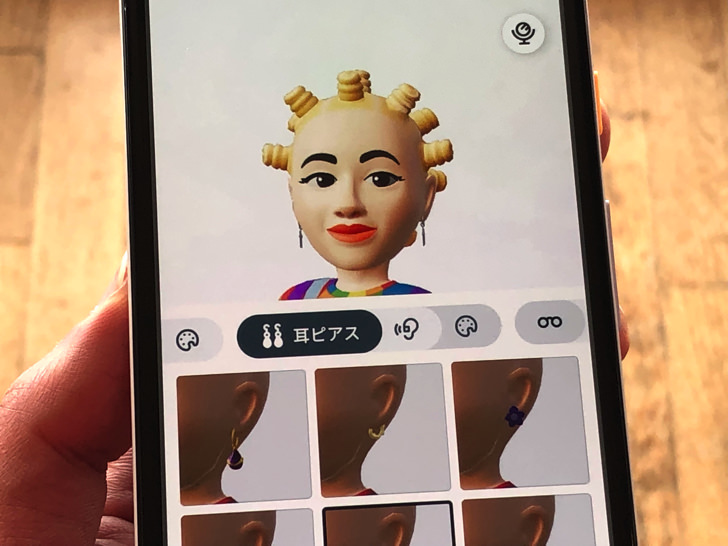
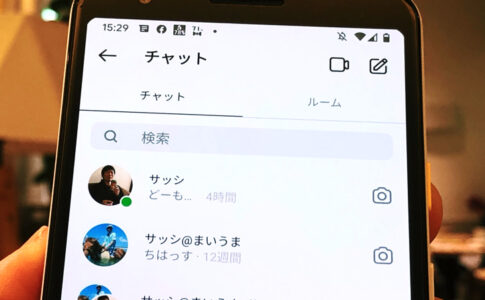


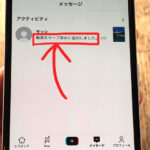
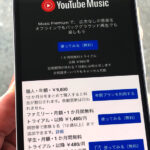

※「写真やアバターを編集 > アバターを作成」と進む場合もあり